Goal: confirm where Android Studio installed the SDK, then add its platform-tools to your User PATH so adb works anywhere (no admin needed).
Prerequisites
- Android Studio installed
- Android SDK Platform-Tools enabled (Android Studio → Tools → SDK Manager → SDK Tools → check Android SDK Platform-Tools)
- Confirm SDK location in Android Studio
Android Studio → Tools → SDK Manager.
At the top, copy Android SDK Location (e.g. C:\Users\<your-username>\AppData\Local\Android\Sdk).
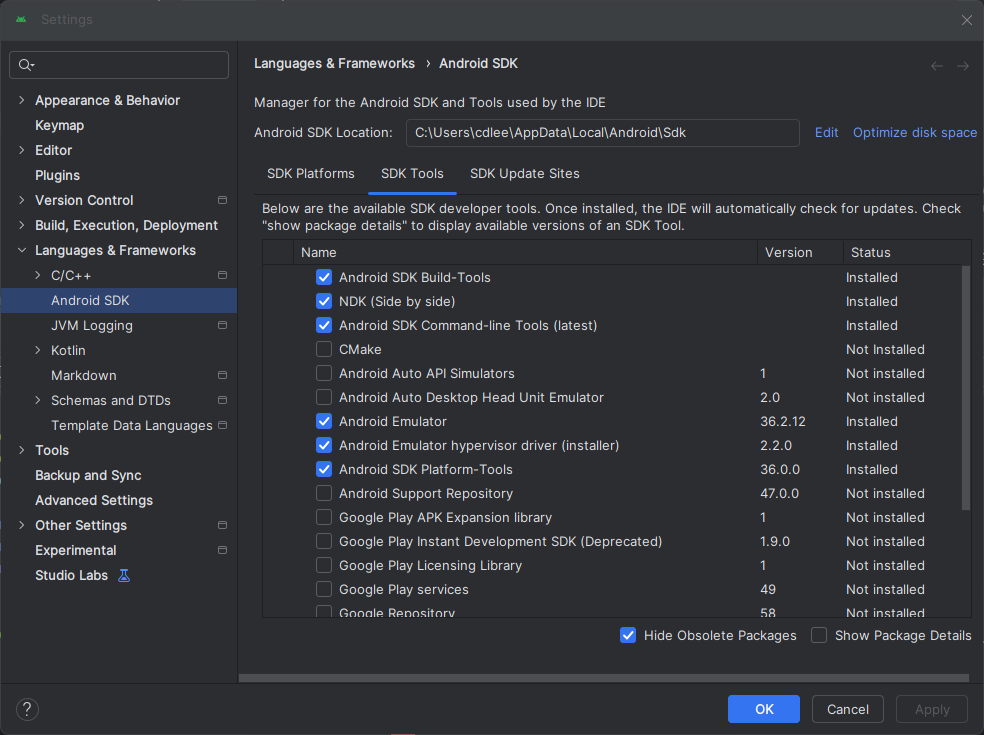
- Derive your
adb.exepath
Append \platform-tools\adb.exe to that SDK path, e.g.C:\Users\<your-username>\AppData\Local\Android\Sdk\platform-tools\adb.exe
- Sanity check (no PATH changes yet)
& "C:\Users\<your-username>\AppData\Local\Android\Sdk\platform-tools\adb.exe" --version
& "C:\Users\<your-username>\AppData\Local\Android\Sdk\platform-tools\adb.exe" devices
- Add
platform-toolsto User PATH (recommended)
Affects only your account; no admin required.
# PowerShell 7 (non-admin)
$SDK = "C:\Users\<your-username>\AppData\Local\Android\Sdk" # paste from Studio
$PT = Join-Path $SDK 'platform-tools'
$OLD = [Environment]::GetEnvironmentVariable('Path','User')
[Environment]::SetEnvironmentVariable('Path', (($OLD, $PT) -join ';').Trim(';'), 'User')
Close and reopen PowerShell so the new PATH is loaded.
- Verify
Get-Command adb | Format-List Source
adb --version
where.exe adb
Did this guide save you time?
Support this site